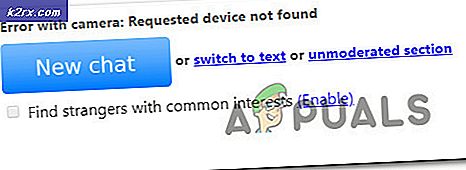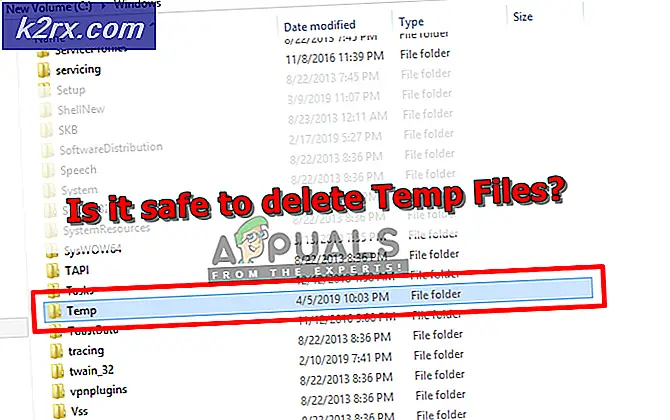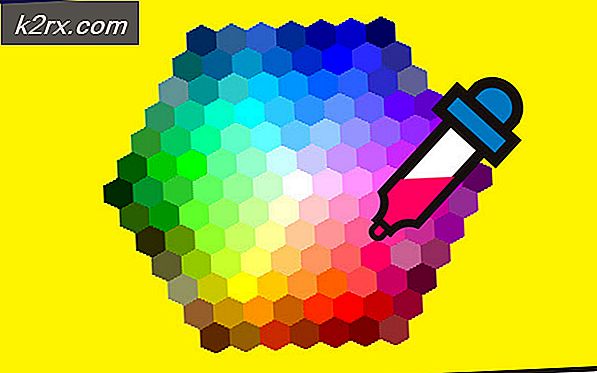แก้ไข: แอพ Pandora ไม่ทำงานบน Windows 10
Pandora เป็นแพลตฟอร์มเพลงยอดนิยมซึ่งเปิดให้บริการครั้งแรกในอุตสาหกรรมสมาร์ทโฟนเท่านั้น เมื่อไม่นานมานี้ได้เข้าสู่โลกเดสก์ท็อปและเปิดตัวแอปพลิเคชันสำหรับ Windows 10 ซึ่งสามารถเข้าถึงได้ผ่านทางเว็บไซต์และแอปพลิเคชัน Windows 10 เช่นกัน
นับตั้งแต่เปิดตัว ผู้ใช้แอปพลิเคชันได้รายงานปัญหาหลายประการ แอปพลิเคชันไม่โหลดเลยหรือเมื่อเปิดขึ้นมาแอปพลิเคชันจะไม่โหลดเนื้อหาหรือแสดงข้อความแสดงข้อผิดพลาดซึ่งไม่คลุมเครือว่าปัญหาอาจเกิดจากอะไร
อะไรทำให้แอป Pandora ไม่ทำงานใน Windows 10
มีสาเหตุหลายประการที่ทำให้แอพ Pandora ของคุณไม่ทำงานบนคอมพิวเตอร์ของคุณ บางส่วนมีการระบุไว้ด้านล่าง:
ก่อนที่เราจะเริ่มต้นด้วยการแก้ปัญหา ตรวจสอบให้แน่ใจว่าคุณได้เข้าสู่ระบบในฐานะผู้ดูแลระบบบนคอมพิวเตอร์ของคุณ นอกจากนี้ตรวจสอบให้แน่ใจว่าคุณไม่ได้ใช้งานใด ๆ ผู้รับมอบฉันทะ หรือ VPN. คุณควรใช้ไฟล์ เปิด และ เอกชน เครือข่ายสำหรับการสื่อสารของคุณ เป็นที่ทราบกันดีว่าแอปพลิเคชันของร้านค้าก่อให้เกิดปัญหาหากคุณมีการเชื่อมต่ออินเทอร์เน็ตที่ จำกัด
โซลูชันที่ 1: การรีเฟรช Windows Update
ดังที่ได้กล่าวไว้ก่อนหน้านี้ Windows Update เป็นหนึ่งในองค์ประกอบหลักในการเรียกใช้แอปพลิเคชันใด ๆ บน Windows โดยใช้สโตร์ หากโมดูลอัปเดตทำงานไม่ถูกต้องหรือมีไฟล์การติดตั้งที่ล้าสมัยและเสียหาย Pandora อาจเปิดใช้งานไม่ถูกต้องหรือทำให้เกิดข้อความแสดงข้อผิดพลาด เราจะรีเฟรชโมดูลอัปเดตและตรวจสอบว่าสามารถแก้ปัญหาได้หรือไม่
- กด Windows + R พิมพ์“services.msc” ในกล่องโต้ตอบแล้วกด Enter
- เลื่อนลงและค้นหาบริการต่อไปนี้:
Windows Update Service หรือ Windows Update Background Intelligent Service
- คลิกขวาที่พวกเขาแล้วเลือก หยุด. ทำเช่นนี้สำหรับทั้งบริการ
- ตอนนี้กด Windows + E เพื่อเปิด Windows Explorer และไปที่ไดเร็กทอรีต่อไปนี้:
C: \ Windows \ SoftwareDistribution \
- เลือก เนื้อหาทั้งหมดคลิกขวาและเลือก ลบ.
- รีสตาร์ทคอมพิวเตอร์แล้วลองเปิด Pandora อีกครั้ง
โซลูชันที่ 2: การสิ้นสุดกระบวนการ Pandora
หาก Windows Update ไม่ใช่ตัวการที่ทำให้ Pandora ของคุณไม่ทำงานเราสามารถลองรีสตาร์ท Pandora Service และดูว่าวิธีนี้ช่วยแก้ปัญหาได้หรือไม่ Pandora มีบริการที่ทำงานอยู่เบื้องหลังเสมอ หากบริการนี้ทำงานไม่ถูกต้องหรืออยู่ในสถานะข้อผิดพลาด แอปพลิเคชันจะไม่เปิดขึ้น
- กด Windows + R พิมพ์“taskmgr” ในกล่องโต้ตอบแล้วกด Enter
- เมื่ออยู่ใน Task manager ให้ค้นหากระบวนการ / บริการใด ๆ ที่เป็นของ Pandora คลิกขวาแล้วเลือก งานสิ้นสุด.
- ตอนนี้ลองเปิด Pandora อีกครั้งและตรวจสอบว่าข้อความแสดงข้อผิดพลาดได้รับการแก้ไขหรือไม่
โซลูชันที่ 3: ปัญหาแอปพลิเคชัน Windows
หากทั้งสองวิธีข้างต้นไม่สามารถแก้ปัญหาได้ขั้นตอนต่อไปคือการดีบักและดูว่าแอปพลิเคชัน Windows ทำให้เกิดปัญหาหรือไม่ แอปพลิเคชัน Windows Store เป็นที่ทราบกันดีว่ามีจำนวนข้อบกพร่องและข้อขัดแย้งในระบบ
คุณสามารถตรวจสอบบทความของเราได้ที่ Fix: Windows 10 Apps not Working ที่นี่เราจะเริ่มต้นด้วยการอัปเดตแอปพลิเคชันและรีเซ็ต Microsoft Store ตรวจสอบให้แน่ใจว่าคุณปฏิบัติตามแนวทางแก้ไขตั้งแต่ขั้นตอนแรกและดำเนินการตามนั้น ตรวจสอบให้แน่ใจว่าคุณได้เข้าสู่ระบบในฐานะผู้ดูแลระบบ
โซลูชันที่ 4: การปิดใช้งานซอฟต์แวร์ป้องกันไวรัส
หากคุณกำลังประสบปัญหาหน้าจอว่างเปล่าและคุณไม่สามารถโหลดแอปพลิเคชัน Pandora ได้อย่างสมบูรณ์ อาจเป็นเพราะซอฟต์แวร์ป้องกันไวรัสขัดแย้งกับกระบวนการของแอปพลิเคชันและให้ข้อมูลเชิงบวกที่ผิดพลาด
เราขอแนะนำให้คุณปิดใช้งานซอฟต์แวร์ป้องกันไวรัสชั่วคราวก่อน หากไม่ได้ผลให้ลองถอนการติดตั้งแล้วตรวจสอบ Pandora คุณควรใช้ตัวหลังเสมอหากคุณมีรหัสผลิตภัณฑ์ป้องกันไวรัสอยู่ในมือ คุณสามารถตรวจสอบบทความของเราเกี่ยวกับวิธีการปิดโปรแกรมป้องกันไวรัสของคุณ
แนวทางที่ 5: การใช้เว็บไซต์ Pandora / แอพเพลงทางเลือก
หากวิธีการใดไม่ได้ผลและคุณยังไม่สามารถเปิดแอปพลิเคชัน Pandora ได้คุณควรตรวจสอบให้แน่ใจว่าได้อัปเดตแล้ว ฯลฯ แม้ว่าจะไม่ใช่ปัญหา แต่คุณควรพิจารณาใช้เว็บไซต์ Pandora หรือใช้แอปพลิเคชันเพลงอื่นบน Windows 10.
คุณสามารถไปที่เว็บไซต์ Pandora
คุณยังสามารถตรวจสอบ MetroRadio App ใน Microsoft Store และใช้เป็นทางเลือกอื่นได้